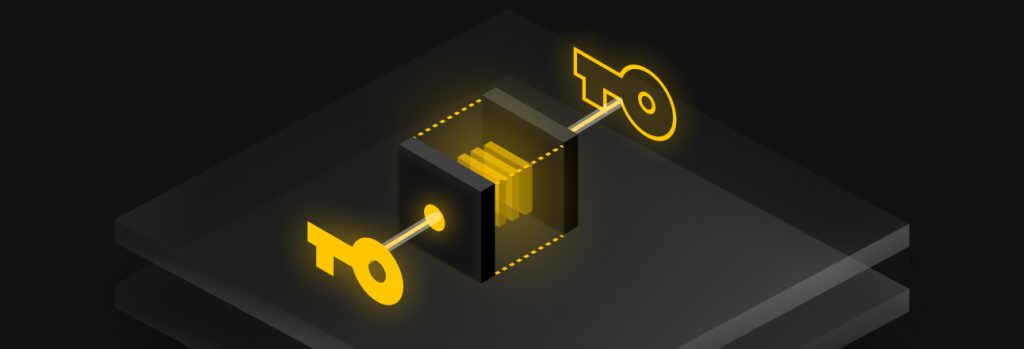Лучший способ управлять паролями для семьи — использовать семейный менеджер паролей. Менеджер паролей Keeper Family предоставляет каждому члену семьи свое зашифрованное цифровое хранилище для безопасного хранения паролей...
Чтобы использовать ключ доступа в учетной записи в Интернете или приложении, сначала необходимо создать его с помощью устройства или менеджера паролей. Ключ доступа позволит входить в учетную запись в Интернете или в приложение, не вводя пароль.
Читайте дальше, чтобы узнать больше о том, как начать пользоваться ключами доступа и зачем применять их вместо паролей.
Что такое ключи доступа и как они работают?
Ключи доступа — это новая технология аутентификации. Она позволяет пользователям входить в учетные записи в Интернете без ввода пароля. Ключи доступа состоят из открытого и закрытого ключа. Открытый ключ хранится на серверах компании, где пользователь создает учетную запись, а закрытый ключ — локально на устройстве пользователя. Для проверки личности используются как закрытый, так и открытый ключ. Чтобы пользователь мог войти в систему с помощью ключа доступа, веб-сайт или приложение должны поддерживать его, а пользователь должен включить ключи доступа в настройках учетной записи.
Процесс входа в систему будет отличаться в зависимости от способа создания ключа доступа. Например, если пользователь решит использовать менеджер паролей для создания ключа доступа, закрытый ключ будет храниться в менеджере паролей. Кроме того, при следующем входе в учетную запись пользователь сможет использовать функцию автозаполнения менеджера паролей для входа в систему. Если пользователь решит создать и хранить ключ доступа на определенном устройстве, например на iPhone, закрытый ключ будет храниться локально в телефоне. При следующем входе в учетную запись с телефона ему придется подтвердить личность с помощью биометрической идентификации, например Face ID.
Как использовать ключи доступа для учетных записей в Интернете и приложений?
После настройки в учетной записи использовать ключи доступа очень просто. Обратите внимание, что сейчас не все веб-сайты и приложения поддерживают ключи доступа. Подробнее об этом можно узнать в нашем каталоге поддержки ключей доступа.
Вот несколько примеров того, как начать использовать ключи доступа в Google, TikTok, Amazon и Uber, некоторых из веб-сайтов, которые поддерживают ключи доступа в качестве способа входа.
Как использовать ключ доступа в Google?
- Войдите в учетную запись Google.
- Нажмите Управление аккаунтом Google.
- Нажмите Безопасность.
- В разделе Вход в Google нажмите Ключи доступа и электронные ключи.
- Подтвердите личность, введя пароль от учетной записи Google.
- Следуйте инструкциям на экране
При следующем входе в учетную запись Google вам будет предложено войти с помощью ключа доступа.
Как использовать ключ доступа в TikTok?
- Войдите в учетную запись TikTok.
- Зайдите в профиль и нажмите три горизонтальные полосы в правом верхнем углу.
- Нажмите Настройки и конфиденциальность.
- Нажмите Аккаунт.
- Нажмите Ключ входа.
- Нажмите Настроить и следуйте инструкциям на экране.
При следующем входе в учетную запись TikTok вам будет предложено войти с помощью ключа доступа.
Как использовать ключ доступа на Amazon?
- Войдите в учетную запись Amazon.
- Перейдите в настройки учетной записи Amazon.
- Нажмите Login & security
- Найдите надпись Passkey.
- Нажмите Set up и следуйте инструкциям на экране.
При следующем входе в учетную запись Amazon вам будет предложено войти с помощью ключа доступа.
Как использовать ключ доступа в Uber?
- Войдите в учетную запись Uber.
- Нажмите Account.
- Нажмите Settings.
- Нажмите туда, где написано ваше имя.
- Нажмите Security.
- Нажмите Passkeys.
- Нажмите Create Passkey и следуйте инструкциям на экране.
При следующем входе в учетную запись Uber вам будет предложено войти с помощью ключа доступа.
Зачем использовать ключи доступа?
Преимущество ключей доступа в том, что они удобнее и безопаснее, чем традиционные пароли для учетных записей в Интернете.
Ключи доступа удобны
С помощью ключей доступа пользователям больше не нужно вводить пароли или придумывать надежные пароли. Ключи доступа для учетных записей создаются автоматически. Чтобы войти в учетную запись с помощью ключа доступа, пользователю достаточно подтвердить личность, используя биометрическую аутентификацию или PIN-кода устройства.
Ключи доступа безопаснее паролей
Ключи доступа также безопаснее паролей, поскольку они устойчивы к фишингу, защищены от ошибок и поддерживают двухфакторную аутентификацию. Фишинг — это распространенная киберугроза, направленная как на компании, так и на частных лиц. Цель фишинговой атаки — заставить жертву раскрыть личную информацию, например учетные данные для входа. Устойчивость ключей доступа к фишингу заключается в том, что их нельзя просто сообщить, как пароль, поскольку они привязаны к устройству или менеджеру паролей, где создаются.
Так как ключи доступа генерируются не пользователями, а создаются автоматически с помощью криптографии с открытым ключом, они также защищены от распространенных ошибок при вводе паролей, и их трудно скомпрометировать. Ключи доступа также используют PIN-коды и биометрическую аутентификацию для входа на ваших устройствах. Это добавляет дополнительный уровень аутентификации при входе.
Начните использовать ключи доступа и управлять ими с помощью Keeper®
Хотя пароли не исчезнут в ближайшем будущем, используя ключи доступа везде, где они поддерживаются, вы не только упростите вход в систему, но и защититесь от распространенных киберугроз, компрометирующих ваши учетные записи в Интернете.
Менеджеры паролей, такие как Keeper, помогут вам управлять паролями и ключами доступа в надежном цифровом хранилище, доступ к которому можно получить из любого места и с любого устройства. Чтобы убедиться в этом самостоятельно, узнайте больше о том, как Keeper помогает управлять ключами доступа, или начните использовать бесплатную 30-дневную пробную версию Keeper Password Manager.
 Пароль
Пароль